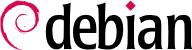

tun (for IP-nivå tunneler) og tap (for Ethernet-nivå tunneler) -grensesnitt er støttet. I praksis, skal tun-grensesnitt oftest brukes unntatt når VPN-klienter er ment til å bli integrert i tjenerens lokale nettverk ved hjelp av en Ethernet-bro.
openssl-kommandoen.
$make-cadir pki-falcot$cd pki-falcot
vars-filen, spesielt de som er navnet med et KEY_-prefiks; Disse variablene blir så integrert i miljøet:
$vim vars$grep KEY_ varsexport KEY_CONFIG=`$EASY_RSA/whichopensslcnf $EASY_RSA` export KEY_DIR="$EASY_RSA/keys" echo NOTE: If you run ./clean-all, I will be doing a rm -rf on $KEY_DIR export KEY_SIZE=2048 export KEY_EXPIRE=3650 export KEY_COUNTRY="FR" export KEY_PROVINCE="Loire" export KEY_CITY="Saint-Étienne" export KEY_ORG="Falcot Corp" export KEY_EMAIL="admin@falcot.com" export KEY_OU="Certificate authority" export KEY_NAME="Certificate authority for Falcot Corp" # If you'd like to sign all keys with the same Common Name, uncomment the KEY_CN export below # export KEY_CN="CommonName" $. ./varsNOTE: If you run ./clean-all, I will be doing a rm -rf on /home/roland/pki-falcot/keys $./clean-all
keys/ca.crt og keys/ca.key):
$./build-caGenerating a 2048 bit RSA private key ...................................................................+++ ...+++ writing new private key to 'ca.key' ----- You are about to be asked to enter information that will be incorporated into your certificate request. What you are about to enter is what is called a Distinguished Name or a DN. There are quite a few fields but you can leave some blank For some fields there will be a default value, If you enter '.', the field will be left blank. ----- Country Name (2 letter code) [FR]: State or Province Name (full name) [Loire]: Locality Name (eg, city) [Saint-Étienne]: Organization Name (eg, company) [Falcot Corp]: Organizational Unit Name (eg, section) [Certificate authority]: Common Name (eg, your name or your server's hostname) [Falcot Corp CA]: Name [Certificate authority for Falcot Corp]: Email Address [admin@falcot.com]:
vpn.falcot.com; dette navnet gjenbrukes for de genererte nøkkelfilene, (keys/vpn.falcot.com.crt for det offentlige sertifikatet, keys/vpn.falcot.com.key for den private nøkkelen):
$./build-key-server vpn.falcot.comGenerating a 2048 bit RSA private key .....................................................................................................................+++ ...........+++ writing new private key to 'vpn.falcot.com.key' ----- You are about to be asked to enter information that will be incorporated into your certificate request. What you are about to enter is what is called a Distinguished Name or a DN. There are quite a few fields but you can leave some blank For some fields there will be a default value, If you enter '.', the field will be left blank. ----- Country Name (2 letter code) [FR]: State or Province Name (full name) [Loire]: Locality Name (eg, city) [Saint-Étienne]: Organization Name (eg, company) [Falcot Corp]: Organizational Unit Name (eg, section) [Certificate authority]: Common Name (eg, your name or your server's hostname) [vpn.falcot.com]: Name [Certificate authority for Falcot Corp]: Email Address [admin@falcot.com]: Please enter the following 'extra' attributes to be sent with your certificate request A challenge password []: An optional company name []: Using configuration from /home/roland/pki-falcot/openssl-1.0.0.cnf Check that the request matches the signature Signature ok The Subject's Distinguished Name is as follows countryName :PRINTABLE:'FR' stateOrProvinceName :PRINTABLE:'Loire' localityName :T61STRING:'Saint-\0xFFFFFFC3\0xFFFFFF89tienne' organizationName :PRINTABLE:'Falcot Corp' organizationalUnitName:PRINTABLE:'Certificate authority' commonName :PRINTABLE:'vpn.falcot.com' name :PRINTABLE:'Certificate authority for Falcot Corp' emailAddress :IA5STRING:'admin@falcot.com' Certificate is to be certified until Mar 6 14:54:56 2025 GMT (3650 days) Sign the certificate? [y/n]:y1 out of 1 certificate requests certified, commit? [y/n]yWrite out database with 1 new entries Data Base Updated $./build-dhGenerating DH parameters, 2048 bit long safe prime, generator 2 This is going to take a long time […]
$./build-key JoeSmithGenerating a 2048 bit RSA private key ................................+++ ..............................................+++ writing new private key to 'JoeSmith.key' ----- You are about to be asked to enter information that will be incorporated into your certificate request. What you are about to enter is what is called a Distinguished Name or a DN. There are quite a few fields but you can leave some blank For some fields there will be a default value, If you enter '.', the field will be left blank. ----- Country Name (2 letter code) [FR]: State or Province Name (full name) [Loire]: Locality Name (eg, city) [Saint-Étienne]: Organization Name (eg, company) [Falcot Corp]: Organizational Unit Name (eg, section) [Certificate authority]:Development unitCommon Name (eg, your name or your server's hostname) [JoeSmith]:Joe Smith[…]
keys/ca.crt) vil bli lagret på alle maskiner (både tjener og klienter) som /etc/ssl/certs/Falcot_CA.crt. Tjenerens sertifikat er bare installert på tjeneren (keys/vpn.falcot.com.crt går til /etc/ssl/vpn.falcot.com.crt, og keys/vpn.falcot.com.key går til /etc/ssl/private/vpn.falcot.com.key med begrensede tillatelser slik at bare administratoren kan lese den), med tilhørende Diffie-Hellman-parametere (keys/dh2048.pem) installert til /etc/openvpn/dh2048.pem. Klientsertifikater blir installert på den tilsvarende VPN-klienten på en lignende måte.
/etc/openvpn/*.conf. Å sette opp en VPN-tjener er derfor et spørsmål om å lagre en tilsvarende oppsettsfil i denne katalogen. Et godt utgangspunkt er /usr/share/doc/openvpn/examples/sample-config-files/server.conf.gz, som leder til en temmelig standard tjener. Selvfølgelig må noen parametere tilpasses: ca, cert, key og dh må beskrive de valgte stedene (henholdsvis /etc/ssl/certs/Falcot_CA.crt, /etc/ssl/vpn.falcot.com.crt, /etc/ssl/private/vpn.falcot.com.key og /etc/openvpn/dh2048.pem). server 10.8.0.0 255.255.255.0-direktivet definerer subnettet som skal brukes av VPN; tjeneren bruker den første IP-adressen i dette området (10.8.0.1), og resten av adressene er reservert for klienter.
tun0-navnet. Imidlertid er brannmurer ofte satt opp på samme tid som det virkelige nettverksgrensesnittet, og skjer før OpenVPN starter. En god praksis er derfor å lage et varig virtuelt nettverksgrensesnitt, og sette opp OpenVPN til å bruke dette varige grensesnittet. Dette tillater videre å velge navnet til dette grensesnittet. For dette formål lager openvpn --mktun --dev vpn --dev-type tun et virtuelt nettverksbrukergrensesnitt med navnet vpn med type tun; denne kommandoen kan enkelt legges inn i brannmuroppsettets skript, eller i et up-direktiv i /etc/network/interfaces-filen. OpenVPN-oppsettsfilen må også oppdateres tilsvarende, med dev vpn og dev-type tun-direktiver.
10.8.0.1-adressen. Å gi klientene tilgang til det lokale nettverket (192.168.0.0/24), krever at en legger til et push route 192.168.0.0 255.255.255.0-direktiv til OpenVPN-oppsettet slik at VPN-klienter automatisk får en nettverksrute som forteller dem at dette nettverket kan nås ved hjelp av VPN. Videre, maskiner på det lokale nettverket må også informeres om at ruten til VPN går gjennom VPN-tjeneren (dette fungerer automatisk når VPN-tjeneren er installert i porten). Alternativt kan VPN-tjeneren settes opp til å utføre IP-maskering, slik at tilkoblinger fra VPN-klienter ser ut som om de kommer fra VPN-tjeneren i stedet (se Seksjon 10.1, «Innfallsport (gateway)»).
/etc/openvpn/. Et standardoppsett kan fås ved å bruke /usr/share/doc/openvpn/examples/sample-config-files/client.conf som et startpunkt. remote vpn.falcot.com 1194-direktivet beskriver adressen og porten til OpenVPN-tjeneren; ca, cert og key må også tilpasses til å beskrive plasseringen av de viktigste filene.
AUTOSTART-direktivet til none i /etc/default/openvpn-filen. Å starte eller stoppe en gitt VPN-forbindelse er alltid mulig med kommandoene service openvpn@navn start og service openvpn@navn stop (der forbindelsen navn sammenfaller med en som er definert i /etc/openvpn/navn.conf).
tun*) på begge sider av en SSH-tilkobling, og disse virtuelle grensesnitt kan settes opp akkurat som om de var fysiske grensesnitt. Tunnelsystemet må først aktiveres ved å sette PermitTunnel til «yes» i SSH-tjenerens oppsettsfil (/etc/ssh/sshd_config). Når SSH-tilkoblingen etableres, må det eksplisitt bes om at det lages en tunnel med -w any:any valget/alternativet (any kan erstattes med det ønskede tun enhetsnummeret). Dette krever at brukeren har administratorprivilegium på begge sider, for å kunne lage nettverksenheten (med andre ord, må forbindelsen etableres som rot).
/etc/ipsec-tools.conf parametrene for IPsec tunneler (eller Security Associations, i IPsec terminologien) som angår verten; /etc/init.d/setkey-skriptene gir en måte å starte og stoppe en tunnel (hver tunnel er en sikker kobling til en annen vert koblet til det virtuelle private nettverket). Denne filen kan bygges for hånd fra dokumentasjonen som følger med manualsiden setkey(8). Imidlertid, å eksplisitt skrive parametrene for alle verter i et ikke-vanlig sett maskiner, blir fort en krevende oppgave, fordi antall tunneler vokser hurtig. Å installere en IKE-bakgrunnsprosess (for IPsec Key Exchange) slik som racoon, eller strongswan gjør prosessen mye enklere ved å bringe administrasjon sammen på et sentralt punkt, og sikrere ved å rotere nøklene med jevne mellomrom.
/etc/ppp/options.pptp, /etc/ppp/peers/falcot, /etc/ppp/ip-up.d/falcot, og /etc/ppp/ip-down.d/falcot.
Eksempel 10.2. Filen /etc/ppp/options.pptp
# PPP-valg brukt med en PPTP-forbindelse lock noauth nobsdcomp nodeflate
Eksempel 10.3. Filen /etc/ppp/peers/falcot
# vpn.falcot.com er PPTP-tjeneren pty "pptp vpn.falcot.com --nolaunchpppd" # forbindelsen vil identifisere seg som "vpn"-brukeren user vpn remotename pptp # kryptering trengs require-mppe-128 file /etc/ppp/options.pptp ipparam falcot
pptpd er PPTP-tjeneren for Linux. Hovedoppsettsfilen, /etc/pptpd.conf, krever svært få endringer: localip (lokal IP-adresse), og remoteip (ekstern IP-adresse). I eksempelet nedenfor bruker PPTP-tjeneren alltid 192.168.0.199-adressen, og PPTP-klienter mottar IP-adresser fra 192.168.0.200 til 192.168.0.250.
Eksempel 10.6. Filen /etc/pptpd.conf
# TAG: speed # # Spesifiserer hastigheten som PPP-bakgrunnsprosessen skal snakke på. # speed 115200 # TAG: option # # Spesifiserer plasseringen til PPP-tilvalgsfilen. # I utgangspunktet titter PPP i '/etc/ppp/options' # option /etc/ppp/pptpd-options # TAG: debug # # Slår på (mer) feilsøkingsinformasjon til syslog # # debug # TAG: localip # TAG: remoteip # # Spesifiserer IP-addresseområdene på den lokal og den motsatte siden. # # Du kan spesifisere enkelt-IP-adresser oppdelt med komma eller du kan skrive inn områder, # eller begge deler. Et eksempel: # # 192.168.0.234,192.168.0.245-249,192.168.0.254 # # VIKTIGE BEGRESNINGER: # # 1. Ingen mellomrom tillates mellom komma og inne i adresser. # # 2. Hvis du oppgir flere IP-adresser enn MAX_CONNECTIONS, så vil PPP # starte på begynnelsen av listen og fortsette inntil den har fått # MAX_CONNECTIONS IP-adresser. De øvrige blir ignorert. # # 3. Ingen forkortelser i områdene! Med andre ord, 234-8 betyr ikke 234 to 238, # du må skrive inn 234-238 hvis det er dette du mener. # # 4. Hvis du oppgir en enkelt lokalt IP-adresse så er det OK - alle lokale IP-addresser # vil bli satt til dette. Du MÅ fortsatt oppgi minst en IP for den andre enden for hver # samtidige klient. # #localip 192.168.0.234-238,192.168.0.245 #remoteip 192.168.1.234-238,192.168.1.245 #localip 10.0.1.1 #remoteip 10.0.1.2-100 localip 192.168.0.199 remoteip 192.168.0.200-250
/etc/ppp/pptpd-options. De viktige parametre er tjenernavnet (pptp), domenenavnet (falcot.com), og IP-adressene for DNS- og WINS-tjenere.
Eksempel 10.7. Filen /etc/ppp/pptpd-options
## turn pppd syslog debugging on #debug ## change 'servername' to whatever you specify as your server name in chap-secrets name pptp ## change the domainname to your local domain domain falcot.com ## these are reasonable defaults for WinXXXX clients ## for the security related settings # The Debian pppd package now supports both MSCHAP and MPPE, so enable them # here. Please note that the kernel support for MPPE must also be present! auth require-chap require-mschap require-mschap-v2 require-mppe-128 ## Fill in your addresses ms-dns 192.168.0.1 ms-wins 192.168.0.1 ## Fill in your netmask netmask 255.255.255.0 ## some defaults nodefaultroute proxyarp lock
vpn-brukeren (og tilhørende passord) i /etc/ppp/chap-secrets-filen. I motsetning til andre tilfeller hvor en asterisk (*) ville fungere, må tjenernavnet fylles inn eksplisitt her. Videre identifiserer Windows PPTP-klienter seg med DOMENE\\BRUKER-formen, i stedet for bare å gi et brukernavn. Dette forklarer hvorfor filen også nevner FALCOT\\vpn-brukeren. Det er også mulig å spesifisere individuelle IP-adresser for brukere; en stjerne i dette feltet angir at dynamisk adressering skal brukes.